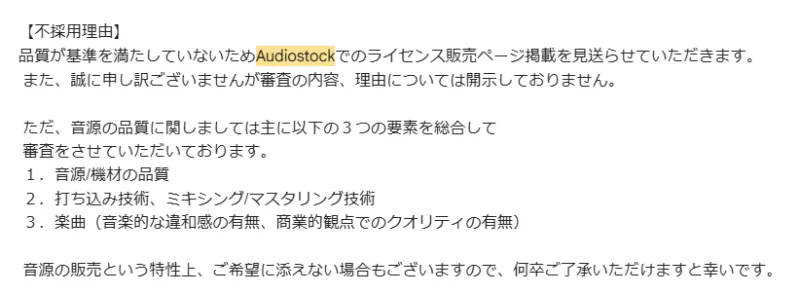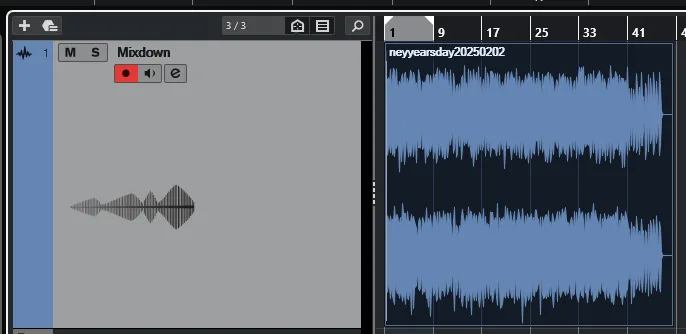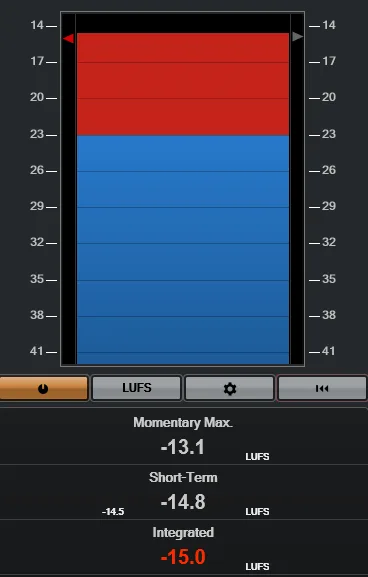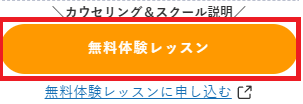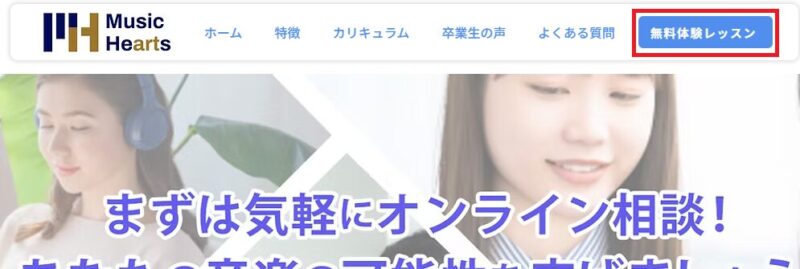タグ
はじめてのCubaseマスタリング!音量とピークをしっかり確認しよう
当ページのリンクには広告が含まれています。またAIによって生成された文章が含まれています。

AudiostockやTuneCoreなどに申請する際にラウドネスやピーク値を守る必要があります。これを守らないと登録されません。マスタリング後の楽曲のラウドネスやピーク値の具体的な確認方法をまとめました。
参考までにTuneCoreやAudiostockの記事も参照してください。
この投稿の対象者
- Cubase Proユーザーで特に、マスタリングやメータリングに不慣れな初心者。
- DTM初心者でマスタリングの基本を学びたい方。
- 自身で楽曲制作から配信まで行い、品質向上を目指す自主制作アーティスト。
この投稿を読むメリット
- マスタリング後のラウドネスやピーク値の数値化した検証ができるようになります
実例はCubase Pro 13 (Windows)です。
クリックして読める「目次」
メータリングとは
マスタリング後に楽曲のラウドネスやピーク値を確認する作業は、一般的に「メータリング」と呼ばれます。これは、音源の音量レベルやダイナミクスを視覚的に測定・分析するプロセスを指します。メータリングを行うことで、楽曲が配信プラットフォームやメディアの基準に適合しているか、またリスナーにとって適切な音量で再生されるかを確認できます。
Cubaseでのメータリングのやり方
Cubase Proには、マスタリング後の楽曲のラウドネスやピーク値を数値化して確認するための2つの機能が備わっています。以下の手順で確認できます。
詳細についてはマスタリングの記事もご覧ください。
1.Cubase内臓「ラウドネスメーター」を使用する
ラウドネスメーターの使い方
ラウドネスメーターの表示


歯車マーク「ラウドネス設定」ボタンを押すと、ターゲットとなる値を入力できます。許容差込みのターゲット値よりオーバーすると、メーターの数字が赤になり分かりやすいです。
もしラウドネスメーターがない場合には下記がおすすめです。
Youlean Loudness Meterとは無料プラグインで提供されている高機能なラウドネスメーターです。LUFSやダイナミクスの測定が可能で、主要なDAWで使用できます
2.Audio「解析」(オーディオ解析)機能を使用する
2MIXの書き出し

マスタリング後の楽曲をオーディオファイルとして書き出します。
2MIX(ツーミックス)とは、音楽制作において、複数のトラック(マルチトラック)を左右のステレオ2チャンネル(LとR)にまとめた音源、またはそのミックスダウンの工程を指します。
これらの機能を活用することで、マスタリング後の楽曲のラウドネスやピーク値を正確に測定し、各配信プラットフォームの推奨値に合わせて調整することが可能です。
【補足】ラウドネスについて
各配信プラットフォームの推奨ラウドネス値
各プラットフォームの推奨ラウドネス値は以下の通りです。
- Spotify: -14 LUFS
- Apple Music: -16 LUFS
- YouTube: -13~-15 LUFS
- Amazon Music: -9~-13 LUFS
- SoundCloud: -8~-13 LUFS
これらの値は、各プラットフォームが推奨するラウドネスレベルであり、これを超えると自動的に音量が下げられる場合があります。プラットフォームごとに細かな違いがありますが、一般的には -14 LUFS を目標にするのが安全です。
音量の大きさのは (音量小)-16LUFS<-14LUFS<-8LUFS(音量大)です。 数字が小さいほう(マイナスの数字なので注意)が音量が小さいです。
ラウドネス値の調整
例えば、Spotifyの推奨値が-14 LUFSである場合、楽曲のラウドネスが-10 LUFSだと、プラットフォーム側で音量が下げられる可能性があります。一方、ラウドネスが-14 LUFSより小さい(例えば-18 LUFS)場合、音量がそのまま、もしくは上げられることがありますが、プラットフォームによっては音量を上げない場合もあります。そのため、推奨値に近づけることが望ましいです。
目指すラウドネスは?
DTMで音楽プラットフォーム配信を考えている方は、下記でラウドネス調整しましょう。
- Integrated LUFS(統合ラウドネス): -14 LUFS
- True Peak値:-1.0 dBTP
こちらのラウドネスに関する記事もご覧ください。
まとめ

Cubase Proを活用したマスタリングにおいて、メータリングは楽曲のラウドネスやピーク値を適切に管理するための重要なプロセスです。本記事では、ラウドネスメーターやオーディオ解析機能を使用して、楽曲が各配信プラットフォームの推奨ラウドネス値に適合するよう調整する手順を解説しました。これらの手法を習得することで、リスナーにとって最適な音量バランスを実現し、高品質な音楽制作が可能となります。
音楽制作やIT作業のパフォーマンス向上には、日々の健康管理が欠かせません。私が実際に使って効果を感じたOura Ringについて、詳しくレビューしています。
興味のある方にはこちらの関連記事もオススメです!ぜひご覧ください。
\筆者オリジナル曲を販売中/
\筆者オリジナル曲を全世界に配信中/
楽曲配信関連記事
マスタリング関連記事
\カウセリング&スクール説明/
\カウセリング&スクール説明/
\クリックして申し込み方法を確認/